Prenesite manjkajočo datoteko DLL v nekaj minutah
- The SDL2.dll je ključnega pomena za večpredstavnostne aplikacije, zlasti igre in emulatorje, da nemoteno izvajajo operacijo pisanja.
- Če DLL ni mogoče najti, je to pogosto posledica poškodovanega stanja datoteke ali nepravilne namestitve aplikacije.
- Če želite pridobiti manjkajoči DLL, lahko uporabite učinkovito orodje za popravilo, ki je pomagalo številnim uporabnikom, ali pa uporabite druge rešitve.
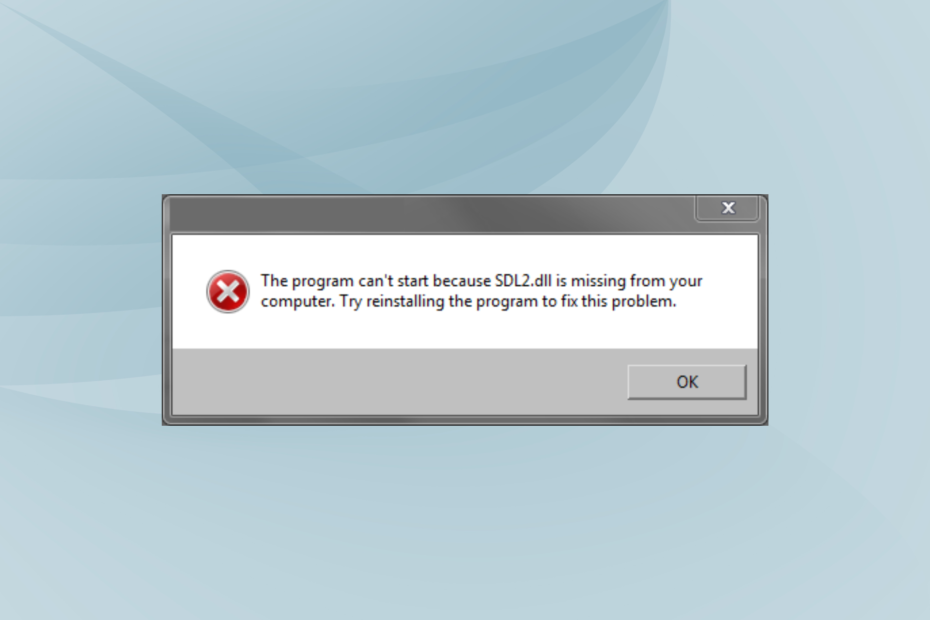
XNAMESTITE TAKO, DA KLIKNETE NA PRENOS DATOTEKE
To orodje bo zamenjalo poškodovane ali poškodovane datoteke DLL z njihovimi funkcionalnimi ekvivalenti z uporabo svojega namenskega repozitorija, kjer so uradne različice datotek DLL.
- Prenesite in namestite Fortect na vašem računalniku.
- Zaženite orodje in Začnite skenirati za iskanje datotek DLL, ki bi lahko povzročale težave z računalnikom.
- Desni klik na Začetek popravila za zamenjavo pokvarjenih DLL-jev z delujočimi različicami.
- Fortect je prenesel 0 bralcev ta mesec.
Datoteke DLL so ključnega pomena za izvajanje programov v računalniku. Medtem ko nekatere razvija Microsoft, druge objavljajo in izdajajo razvijalci tretjih oseb za podporo svojih aplikacij. In eden takšnih, ki vpliva na kar nekaj programov, vključno z UModel in Visual Studio, ko jih ne najdejo, je SDL2.dll.
Enostavna plast DirectMedia ali SDL je knjižnica, ki je na voljo na različnih platformah in omogoča lažje pisanje v večpredstavnostne aplikacije, na primer emulatorje, igre in programsko opremo za urejanje/upodabljanje. Torej, ugotovimo vse o tem, kdaj SDL2Datoteka DLL manjka iz vašega računalnika.
Zakaj v sistemu Windows manjka SDL2.dll?
Tukaj je nekaj razlogov, zakaj datoteke DLL ni mogoče najti:
- Nepravilna namestitev aplikacije: V večini primerov je aplikacija, ki zahteva DLL, priložena namestitvenemu paketu. Torej, če ne najdete SDL2.dll, je verjetno, da namestitev ni potekala pravilno.
- Napačno brisanje datoteke DLL: V nekaj primerih so uporabniki nenamerno izbrisali datoteko DLL med izvajanjem določenih sprememb. Tudi spreminjanje poti do datoteke lahko povzroči težave.
- Datoteka DLL je poškodovana in ni berljiva: Pogosto se datoteke DLL po dolgotrajni uporabi poškodujejo. Torej ni več berljivo in DLL ni mogoče najti po programu.
Kaj lahko storim, če v računalniku manjka dll SDL2?
Preden se lotimo nekoliko zapletenih rešitev, je tukaj nekaj hitrih, ki jih lahko preizkusite:
- Znova zaženite računalnik in nato zaženite program, ki vrže napako.
- Preverite morebitne čakajoče posodobitve aplikacije ali OS in jih namestite.
- Poskrbi SDL2.dll ni prisoten v Koš za smeti. V primeru, da je, obnovite datoteko na prvotno lokacijo. Uporabite lahko tudi namensko programska oprema za obnovitev datotek iz koša.
Če nobeden ne deluje, se premaknite na naslednje popravke.
Ne glede na to, ali gre za DLL-je, ki so jih objavili viri tretjih oseb ali Microsoft, lahko hitro prenesete SDL2.dll, ko ta manjka, z uporabo zanesljivega orodja za popravilo. Za aplikacije tretjih oseb je običajno kriva nezdružljivost, vendar možnosti, da manjka, ni mogoče prezreti.
Na podlagi povratnih informacij uporabnikov smo identificirali eno najboljših orodij za popravilo DLL, ki deluje vsakič in vam bo zagotovilo manjkajočo datoteko iz svoje obsežne baze podatkov, ki vsebuje vse DLL, ki so bili kadar koli objavljeni.
2. Premaknite datoteko DLL v imenik programa
Nekateri uporabniki so ugotovili, da bi lahko pomagalo premikanje datoteke DLL v imenik programa, tj. mapo, kjer so shranjeni zaganjalnik (.exe) in druge datoteke. Torej, najprej pojdite na SDL2.dll lokacija, ki je običajno:C:\Windows\System32
Če tukaj ne najdete DLL, preverite vse podmape v imeniku programa in kopirajte datoteko.
-
Za 64-bitne programe:
C:\Programske datoteke -
Za 32-bitne programe:
C:\Programske datoteke (x86)
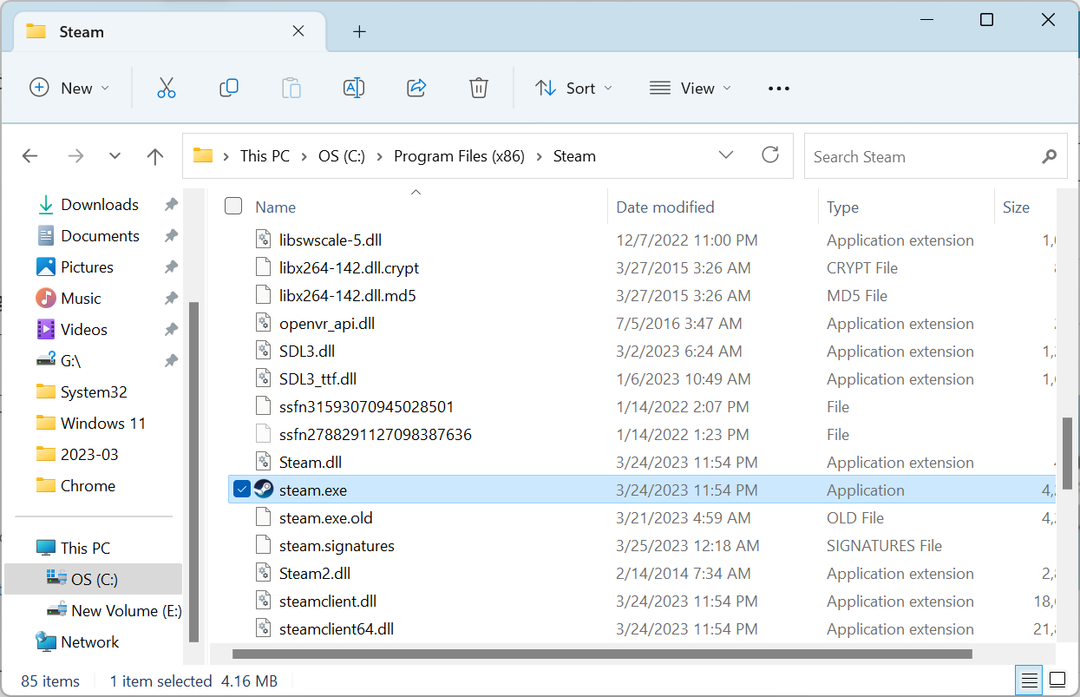
Ko končate, poiščite zaganjalnik programov in prilepite datoteko DLL v isto mapo, kjer je shranjena prva.
3. Znova namestite prizadeto aplikacijo
- Pritisnite Windows + R odpreti Teči, vrsta appwiz.cpl v besedilno polje in pritisnite Vnesite.
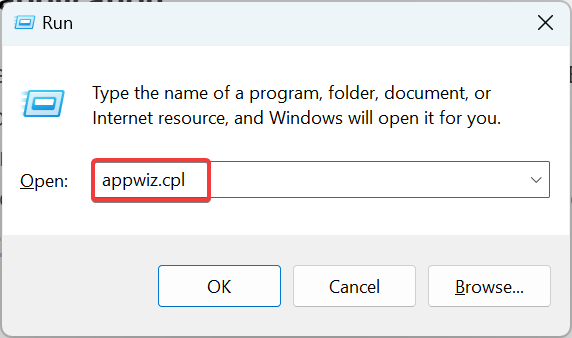
- Zdaj izberite aplikacijo, ki vrže napako, in kliknite Odstrani.
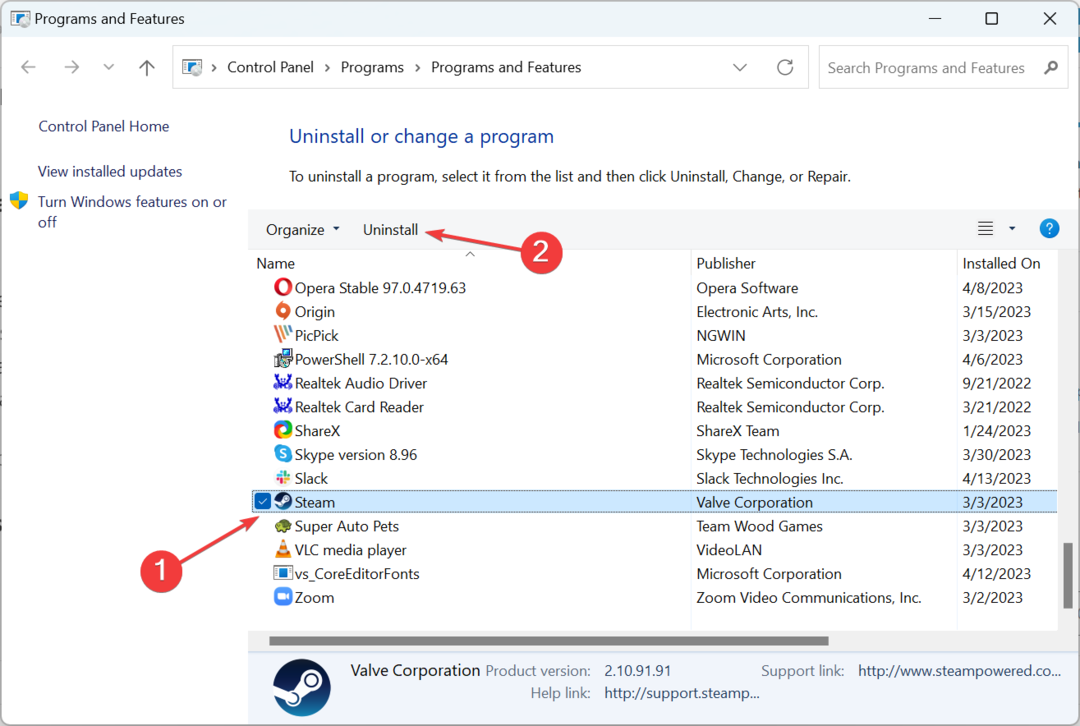
- Sledite navodilom na zaslonu, da dokončate postopek odstranitve.
- Nato pojdite na zanesljiv vir za prenos, bodisi uradno spletno mesto ali Microsoft Store, in znova prenesite aplikacijo.
Hitra rešitev, ko SDL2.dll manjka v Steamu ali drugih programih, je odstranite aplikacijo in ga znova namestite iz nič. Uporabite lahko tudi a zanesljiva programska oprema za odstranjevanje da se prepričate, da so vse preostale datoteke izbrisane.
- Modio.dll ni bilo mogoče najti: 4 načini, kako to popraviti
- Cardgames.dll: Kako ga prenesti in popraviti, ko manjka
- Bdb.dll manjka? Kako popraviti napako ali ga znova prenesti
- Shlwapi.dll manjka ali ni najden: kako to popraviti
4. Izvedite obnovitev sistema
- Pritisnite Windows + R odpreti Teči, vrsta rstrui.exein kliknite v redu.
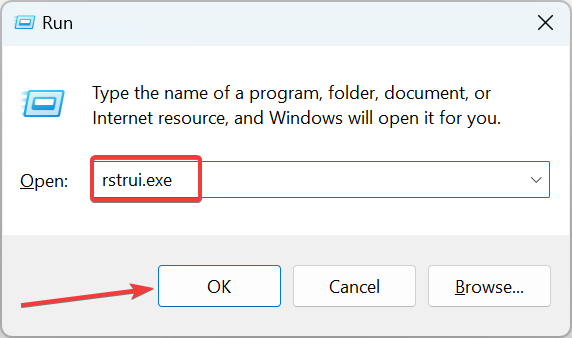
- Izberite Izberite drugo obnovitveno točko možnost in kliknite Naslednji.
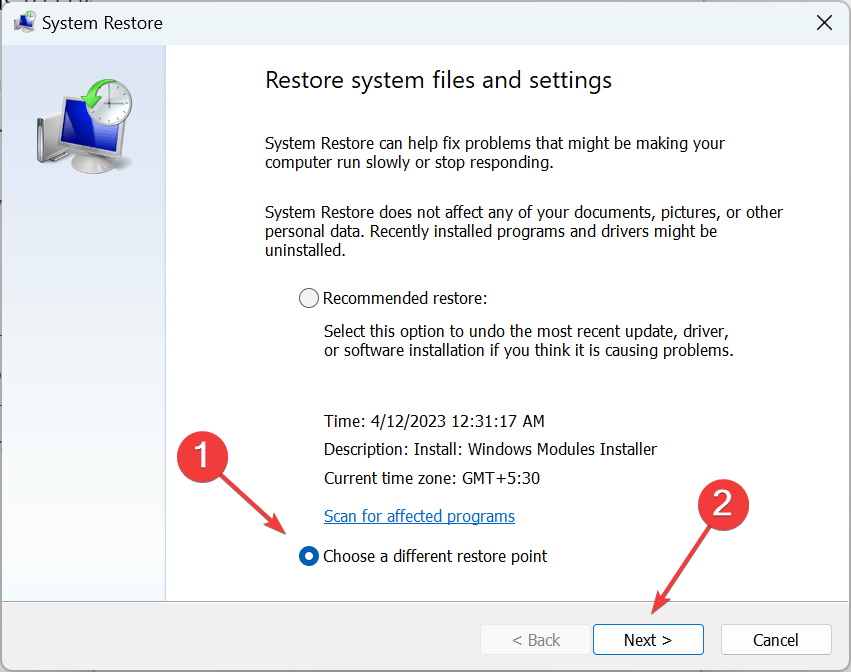
- Na seznamu izberite drugo obnovitveno točko in kliknite Naslednji. Ne pozabite izbrati tistega, ki je bil ustvarjen, preden se je težava prvič pojavila.

- Preverite podrobnosti in kliknite Končaj za začetek postopka obnovitve.
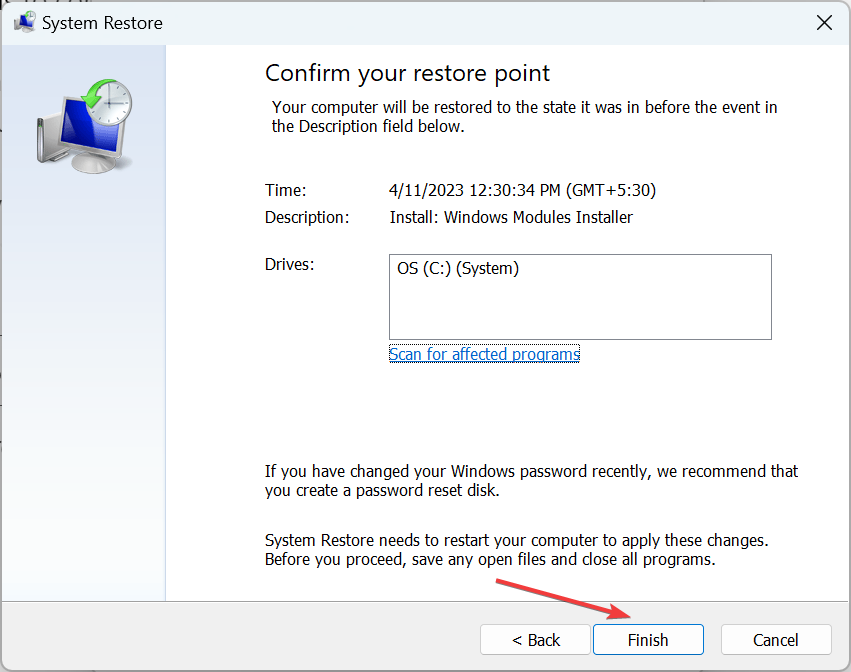
- Ko je obnovitev sistema končana, se napaka ne bi smela več pojaviti.
Obnovitev sistema je učinkovito orodje za odpravljanje težav in lahko pomaga odpraviti številne težave v sistemu Windows. To bo pomagalo vrniti ali namestiti SDL2 DLL datoteko v hipu.
Zato vam strokovnjaki priporočajo redno ustvarite obnovitvene točke v sistemu Windows. Poleg tega lahko, če stvari ne gredo po načrtih razveljavite obnovitev sistema.
Ne pozabite preveriti najboljša orodja za popravilo DLL in si ga priskrbite danes, da preprečite takšne napake.
Če imate kakršna koli vprašanja ali če želite deliti, kaj je delovalo v vašem primeru, spodaj pustite komentar.
Imate še vedno težave?
SPONZORIRANO
Če zgornji predlogi niso rešili vaše težave, se lahko vaš računalnik sooči s hujšimi težavami s sistemom Windows. Predlagamo, da izberete rešitev vse v enem, kot je Fortect za učinkovito odpravljanje težav. Po namestitvi samo kliknite Poglej in popravi in nato pritisnite Začetek popravila.

![Manjka napaka acgenral.dll v operacijskem sistemu Windows 10 [Popravek]](/f/e9f715345068b4b57bb642057888b14b.jpg?width=300&height=460)
